Consigliamo una scansione malware prima di altre correzioni
- Gli errori BSOD possono essere causati da diversi fattori e per alcuni utenti, il driver luafv.sys potrebbe causare l'errore.
- Il driver luafv.sys è responsabile dell'implementazione del file system LUA, una funzione di sicurezza che aiuta a proteggere il sistema limitando i privilegi dell'utente.
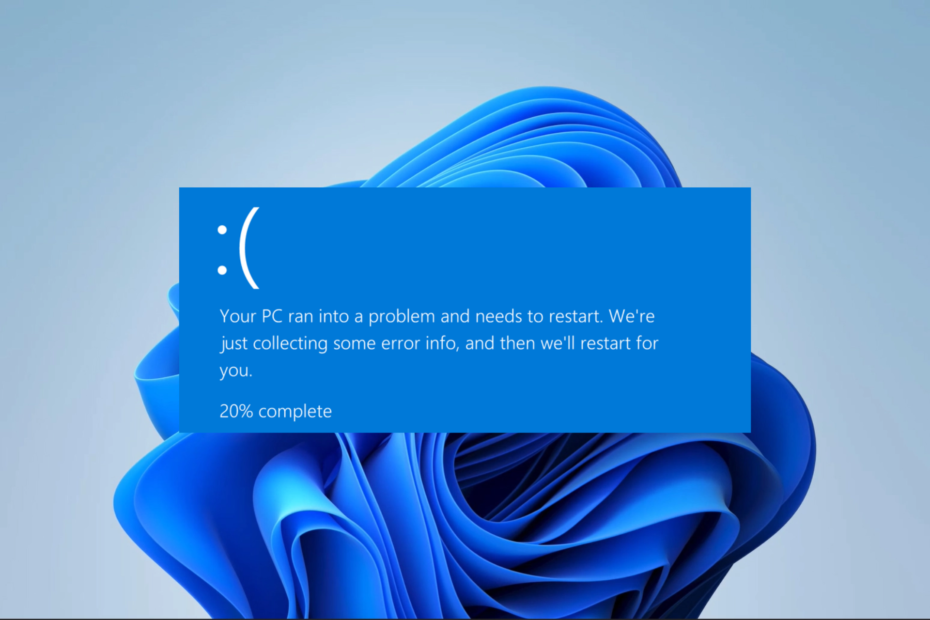
XINSTALLARE CLICCANDO SUL FILE DI DOWNLOAD
- Scarica e installa Fortect sul tuo computer.
- Avvia lo strumento e Avvia la scansione per trovare i file rotti che causano i problemi.
- Fare clic con il tasto destro su Avvia riparazione per risolvere i problemi che interessano la sicurezza e le prestazioni del tuo computer.
- Fortect è stato scaricato da 0 lettori questo mese.
Molti dei nostri lettori temono i BSOD e per una buona ragione. Viene fornito con improvvisi arresti anomali del sistema e spesso non si ottiene una spiegazione. Il luafv.sys BSOD è solo uno dei tanti problemi di questo tipo.
Questa guida lo esamina, spiega alcune probabili cause e ti offre le migliori soluzioni consigliate.
Cosa causa il BSOD luafv.sys?
Se riscontri l'errore BSOD (schermata blu della morte) luafv.sys, è probabile che sia dovuto a problemi con il file del driver luafv.sys collegato al sistema operativo Windows. Uno qualsiasi dei seguenti può essere un fattore:
- Conflitti di guida – Se ci sono problemi o conflitti tra il driver luafv.sys e altri driver sul sistema, potrebbe verificarsi un errore BSOD. Tali eventi possono verificarsi a causa di obsoleti, incompatibili o driver difettosi.
- File di sistema danneggiati – Nel caso in cui il file luafv.sys o qualsiasi altro file di sistema ad esso associato venga danneggiato o corrotti; può portare a un errore BSOD.
- Malware o virus – Ci sono casi in cui il software dannoso prende di mira e corrompe specificamente il file luafv.sys e altri file di sistema associati.
Come posso correggere il BSOD luafv.sys?
Prima di esplorare eventuali correzioni complesse, consigliamo le seguenti soluzioni alternative:
- Riavvia il computer - Un semplice riavvio può essere sufficiente dopo un arresto anomalo di BSOD. Il riavvio potrebbe risolvere un problema tecnico minore che causa l'errore.
- Esegui una scansione – Poiché il malware è un fattore dominante, liberare il computer dal malware con a robusto antivirus è consigliato prima di un'ulteriore risoluzione dei problemi.
Se il BSOD persiste dopo le pre-soluzioni di cui sopra, ti consigliamo di continuare con le correzioni di seguito.
1. Aggiorna driver
- premi il Inizio menu e fare clic sul Gestore dispositivi opzione.
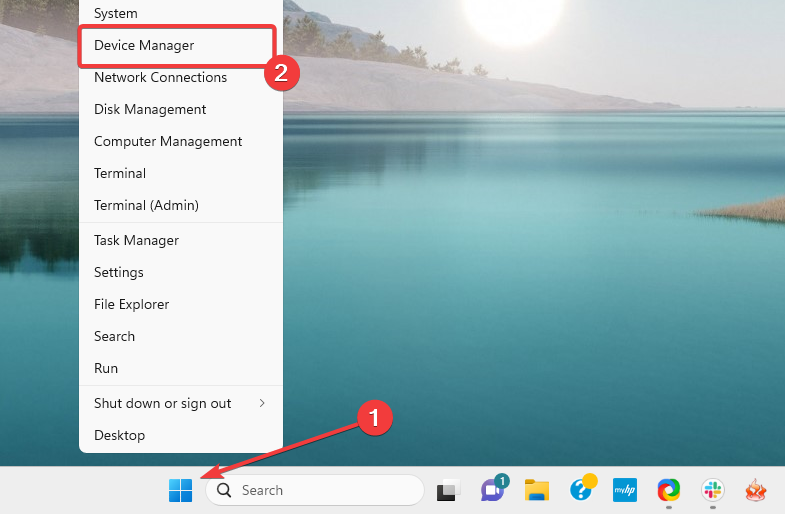
- Espandi qualsiasi categoria con driver obsoleti (di solito hanno un badge giallo), fai clic con il pulsante destro del mouse sul tuo driver e fai clic Aggiorna driver.

- Seleziona l'opzione che legge Cerca automaticamente i browser nella finestra seguente.
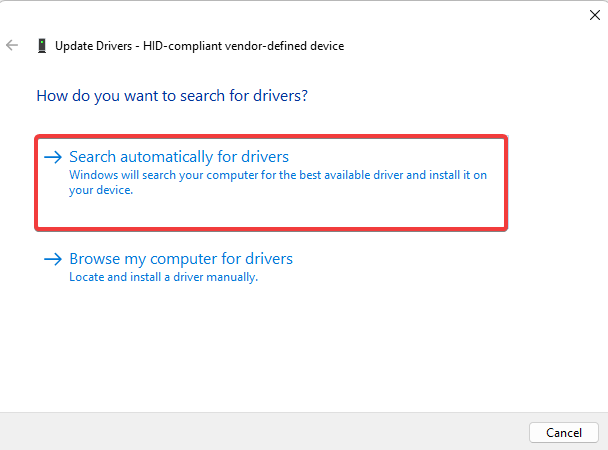
- Segui le istruzioni sullo schermo per completare il download e l'aggiornamento.
2. Eseguire le scansioni DISM e SFC
- Premere finestre + R per aprire il Correre dialogo.
- Tipo cmd e colpito Ctrl + Spostare + accedere.

- Inserisci lo script qui sotto e premi accedere.
DISM.exe /Online /Cleanup-image /Restorehealth
- Digita lo script qui sotto e premi accedere per eseguire la scansione SFC.
SFC / Scannow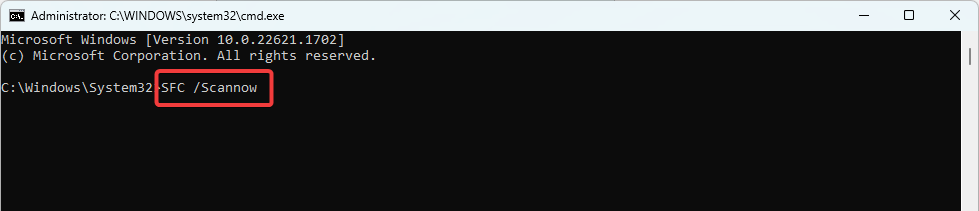
- Riavvia il computer se necessario e verifica che corregga il BSOD luafv.sys.
Se desideri eseguire una procedura automatizzata, ti consigliamo di utilizzare uno strumento di riparazione di terze parti affidabile.
3. Ottieni gli ultimi aggiornamenti del sistema operativo e le patch di sicurezza
- Premere finestre + IO per aprire il Impostazioni app.
- Nel riquadro di sinistra, fare clic su Aggiornamento Windows, quindi seleziona Controlla gli aggiornamenti sulla destra.

- Se sono presenti aggiornamenti, fare clic su Scarica e installa.
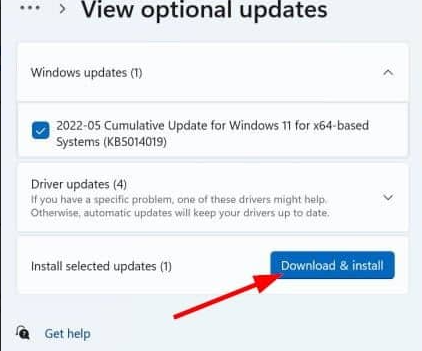
- Attendi l'installazione di tutti gli aggiornamenti e, se necessario, riavvia infine il computer e verifica se risolve il BSOD luafv.sys.
- VirTool: Win32/DefenderTamperingRestore: Come rimuovere
- Impossibile trovare Sysmain.dll: come correggerlo
- Dcfwinservice: cos'è e come risolvere l'elevato utilizzo della CPU
4. Eseguire un ripristino del sistema
- Premere finestre + R per aprire il Correre dialogo.
- Tipo rstrui, e colpisci accedere.
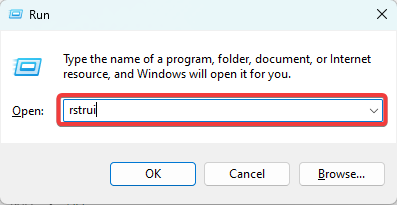
- Clicca il Prossimo pulsante.
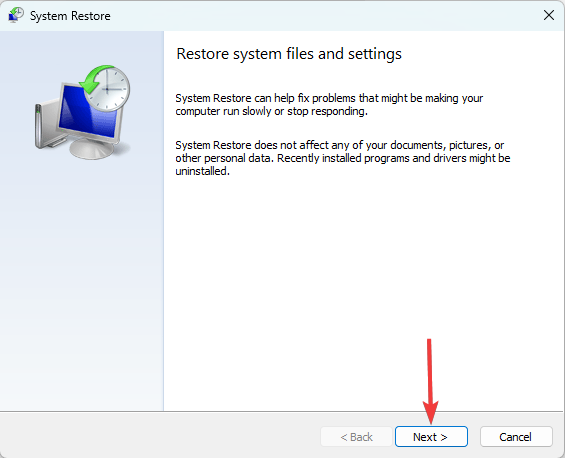
- Seleziona un punto di ripristino e premi Prossimo.

- Clicca su Fine.

- Il computer si riavvierebbe nel processo, ma alla fine verifica che corregga il BSOD luafv.sys.
Qualsiasi delle correzioni di cui sopra dovrebbe funzionare per l'errore BSOD. Dovresti notare che non li abbiamo scritti in un ordine particolare, quindi dovresti iniziare con quello che ritieni più applicabile.
In rari casi, potrebbe essere necessario avviare il computer in modalità provvisoria prima di applicare le correzioni. Quindi, abbiamo scritto una guida completa per entrare Modalità provvisoria in Windows 11.
Infine, nella sezione commenti qui sotto, facci sapere quali correzioni hanno funzionato per te.
Hai ancora problemi?
SPONSORIZZATO
Se i suggerimenti di cui sopra non hanno risolto il tuo problema, il tuo computer potrebbe riscontrare problemi di Windows più gravi. Ti suggeriamo di scegliere una soluzione all-in-one come Fortit per risolvere i problemi in modo efficiente. Dopo l'installazione, basta fare clic su Visualizza e correggi pulsante e quindi premere Avvia riparazione.


